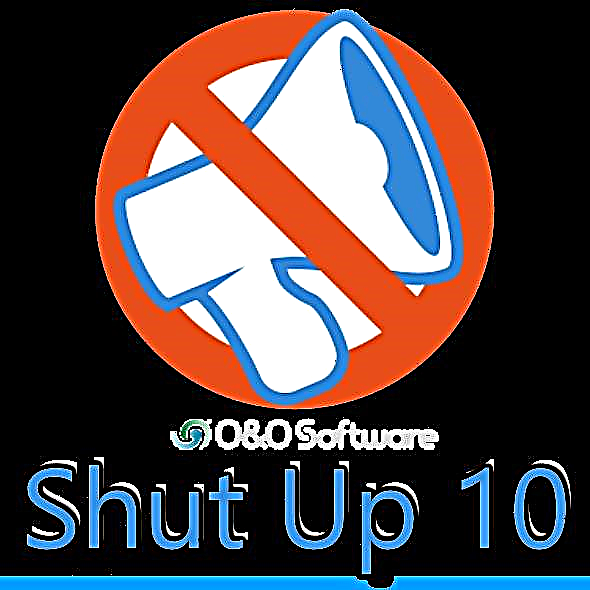BitTorrent сүлжээний үйлчлүүлэгчдийг ашиглан сүлжээний тоглоом тоглодог эсвэл файл татаж авдаг хэрэглэгчид хаалттай портуудын асуудалтай тулгардаг. Өнөөдөр бид энэ асуудлын хэд хэдэн шийдлийг танилцуулахыг хүсч байна.
Мөн үзнэ үү: Windows 7 дээр порт хэрхэн нээх
Галт ханыг хэрхэн нээх
Юуны өмнө боомтууд нь Майкрософтоор биш хаалттай байдаг гэдгийг бид тэмдэглэж байна: нээлттэй холболтын цэгүүд нь эмзэг байдал юм. Тиймээс, доорх зааврыг дагаж мөрдөхөөс өмнө болзошгүй эрсдэлд өртөх эсэхээ бодож үзээрэй.
Санаж байх ёстой хоёрдахь зүйл бол тодорхой програмууд тодорхой порт ашигладаг. Энгийнээр хэлэхэд, тодорхой програм эсвэл тоглоомын хувьд та ашигладаг тодорхой портыг нээх хэрэгтэй. Холбогдох бүх цэгийг нэг дор нээх боломж бий, гэхдээ энэ тохиолдолд компьютерийн аюулгүй байдалд ноцтой хохирол учруулахыг зөвлөдөггүй.
- Нээлттэй "Хайлт" бичиж эхэлнэ үү хянах самбарБайна. Тохирох програмыг харуулах ёстой - эхлүүлэхийн тулд дээр нь дарна уу.
- Харах горимыг солих "Том"дараа нь зүйлийг олоорой Windows Defender галт хана дээр товшиж зүүн дээр дарна уу.
- Зүүн талд нь түргэн цэс байгаа бөгөөд та байрлалаа сонгох хэрэгтэй Нарийвчилсан сонголтуудБайна. Үүнд хандахын тулд одоогийн данс администраторын эрхтэй байх ёстойг анхаарна уу.

Мөн үзнэ үү: Windows 10 компьютер дээр администраторын эрх авах
- Цонхны зүүн хэсэгт байгаа зүйлийг дарна уу Ирсэн дүрмүүд, мөн үйлдлийн цэсэнд - Дүрэм үүсгэх.
- Эхлээд шилжүүлэгчийг тохируулна уу "Боомтын хувьд" ба товчийг дарна уу "Дараагийн".
- Энэ алхам дээр бид жаахан илүү үлддэг. Баримт нь бүх програмууд TCP болон UDP-ийг хоёуланг нь ашигладаг тул та тэдгээрийн хувьд тусдаа хоёр дүрмийг гаргах хэрэгтэй болно. Та TCP-ээс эхлэх хэрэгтэй.

Дараа нь хайрцгийг шалгана уу. "Тодорхойлогдсон орон нутгийн портууд" мөрөнд шаардлагатай утгыг баруун талд нь бич. Хамгийн их ашиглагддаг богино жагсаалтыг энд харуулав.- 25565 - Minecraft тоглоом;
- 33033 - Торрент сүлжээний үйлчлүүлэгчид;
- 22 - SSH холболт;
- 110 - имэйлийн протокол POP3;
- 143 - IMAP имэйл протокол;
- 3389, зөвхөн TCP нь RDP алсын холболтын протокол юм.
Бусад бүтээгдэхүүний хувьд танд хэрэгтэй портуудыг сүлжээнээс хялбархан олох боломжтой.
- Энэ үе шатанд сонгоно уу "Холболтыг зөвшөөрөх".
- Анхдагч байдлаар, портууд бүх профайлд нээгдсэн - дүрмийг тогтвортой ажиллуулахын тулд бүгдийг сонгохыг зөвлөж байна, гэхдээ энэ нь тийм ч аюулгүй биш гэдгийг анхааруулж байна.
- Жагсаалтаар явахын тулд дүрмийн нэр (шаардлагатай) ба тайлбарыг оруулаад товшоорой Дууссан.
- 4-9 алхамуудыг давт, гэхдээ энэ удаад 6-р алхам дахь протоколыг сонгоно уу UDP.
- Үүний дараа процедурыг дахин давтана уу, гэхдээ энэ удаа та гадагш гарах холболтын дүрмийг бий болгох хэрэгтэй.









Портыг нээж чадахгүй байгаа шалтгаанууд
Дээр тайлбарласан процедур нь үр дүнг үргэлж өгдөггүй: дүрмийг зөв бичсэн байдаг, гэхдээ шалгах явцад энэ эсвэл тэр порт хаагдсан байх ёстой. Энэ нь хэд хэдэн шалтгааны улмаас тохиолддог.
Антивирус
Орчин үеийн аюулгүй байдлын олон тооны бүтээгдэхүүнүүд нь өөрийн галт ханатай байдаг бөгөөд энэ нь Windows системийн галт ханыг нэвтлэн гардаг бөгөөд энэ нь дотор нь порт нээх шаардлагатай байдаг. Антивирус бүрийн хувьд процедур нь ялгаатай, заримдаа мэдэгдэхүйц байдаг тул тэдгээрийн талаар бид тусдаа өгүүллээр ярих болно.
Чиглүүлэгч
Портууд үйлдлийн системээр нээгдэхгүй байх нийтлэг шалтгаан бол чиглүүлэгч үүнийг хаасан явдал юм. Үүнээс гадна, зарим чиглүүлэгчийн загварууд дотор нь суурилуулсан галт хана байдаг бөгөөд тэдгээрийн тохиргоо нь компьютерээс үл хамаарна. Зарим алдартай үйлдвэрлэгчдийн чиглүүлэгч дээр порт дамжуулах процедурыг дараах гарын авлагаас олж болно.
Дэлгэрэнгүй: Чиглүүлэгч дээр портуудыг нээнэ үү
Энэ нь Windows 10 системийн галт ханаар порт нээх аргын талаархи бидний хэлэлцүүлгийг дуусгаж байна.